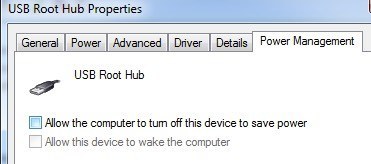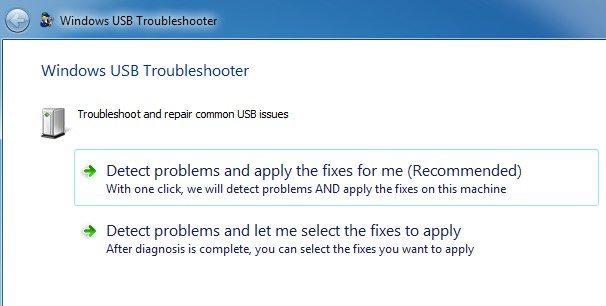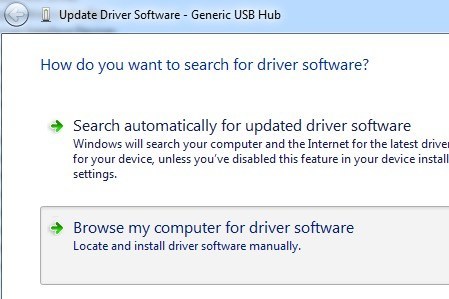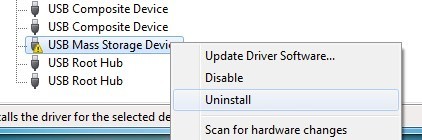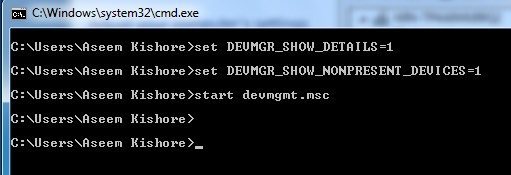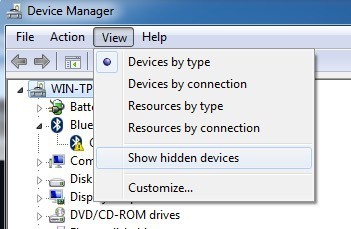คุณได้รับข้อผิดพลาด "อุปกรณ์ USB ที่ไม่รู้จัก" ทุกครั้งที่คุณเสียบเมาส์เมาส์แป้นพิมพ์กล้องหรืออุปกรณ์อื่น ๆ หรือไม่? ฉันไม่มีชีวิตอยู่ได้หากไม่มีพอร์ต USB และปัจจุบันมีพอร์ต 5 พอร์ตในคอมพิวเตอร์ของฉันเพื่อให้ฉันสามารถเชื่อมต่อเมาส์คีย์บอร์ดกล้องถ่ายรูปโทรศัพท์และเครื่องพิมพ์เข้ากับเครื่องได้ทั้งหมดในครั้งเดียว!
สำหรับคุณ แกดเจ็ต USB เพิ่มเติมคุณอาจเชื่อมต่อฮับ USB กับพอร์ต USB เครื่องใดพอร์ตหนึ่งของคุณเพื่อให้คุณสามารถเชื่อมต่ออุปกรณ์ได้มากยิ่งขึ้น โดยส่วนใหญ่แล้วการทำงานนี้ทำได้ดี แต่ในบางครั้งเครื่องคอมพิวเตอร์ของคุณอาจไม่รู้จักอุปกรณ์ USB สิ่งแปลก ๆ เกี่ยวกับข้อผิดพลาดนี้คือพอร์ตทำงานได้ดีเพราะฉันสามารถชาร์จโทรศัพท์มือถือของฉันได้โดยไม่มีปัญหา แต่ไม่สามารถรับกล้องของฉันได้โดยใช้พอร์ตเดียวกัน
s>0
หลังจากใช้เวลามากมายและลองใช้วิธีต่างๆในการแก้ไขปัญหาเพียงอย่างเดียวโซลูชันก็ทำงานให้ฉัน แต่จะกล่าวถึงโซลูชันอื่นที่เป็นไปได้เนื่องจากโซลูชันแรกอาจไม่สามารถแก้ปัญหาได้สำหรับทุกคน
วิธีที่ 1 - ถอดปลั๊กคอมพิวเตอร์
ฉันแก้ไขปัญหาได้หรือไม่? ดีถ้าคุณโชคดีก็เป็นทางออกที่ง่ายสุด! ลองใช้วิธีนี้ก่อนและถ้าใช้งานได้คุณจะประหยัดเวลามาก
เพียงแค่ถอดปลั๊กคอมพิวเตอร์ออกจากแหล่งจ่ายไฟ ใช่นั่นแหล่ะ! โปรดทราบว่านี่ไม่ได้หมายความว่าเพียงแค่ปิดเครื่องคอมพิวเตอร์ของคุณโดยใช้ปุ่มเปิด / ปิดเนื่องจากคอมพิวเตอร์ที่ทันสมัยส่วนใหญ่ไม่สามารถปิดสวิตช์ได้อย่างสมบูรณ์และเมนบอร์ดจะยังคงใช้พลังงานอยู่ บางครั้งอาจเป็นประโยชน์หากคุณต้องการปลุกคอมพิวเตอร์จากระยะไกล ฯลฯ
เมนบอร์ดคือที่ที่ฮาร์ดแวร์ทั้งหมดของคอมพิวเตอร์เชื่อมต่ออยู่รวมถึงพอร์ต USB บางครั้งเมนบอร์ดต้องมีการรีบูตเนื่องจากอาจเกิดความผิดพลาดได้นั่นคือพอร์ต USB ทั้งหมดหรือบางพอร์ตก็หยุดทำงาน ไมโครโปรเซสเซอร์ขนาดเล็กบนเมนบอร์ดจะโหลดไดรเวอร์อีกครั้งและพอร์ท USB ของคุณควรหวังให้อุปกรณ์ต่างๆทราบอีกครั้ง
ก่อนอื่นให้ปิดเครื่องคอมพิวเตอร์โดยใช้ตัวเลือก ปิดเครื่องใน Windows หรือกด จากนั้นถอดปลั๊กไฟออกจากเต้าเสียบไฟ ปล่อยให้นั่งเป็นเวลาหลายนาทีแล้วเสียบกลับเข้าไปใหม่วิธีที่ 2 - อัพเดต Device Driver
หาก Windows ไม่รู้จักอุปกรณ์คุณอาจเห็นใน Device Manager อุปกรณ์จะแสดงเป็น "อุปกรณ์ที่ไม่รู้จัก" คุณสามารถไปที่ Device Manager ได้โดยคลิกที่ เริ่มและพิมพ์ devmgmt.mscหรือไปที่ Control Panel และคลิก Device Manager
ในกรณีนี้คุณควรคลิกขวาที่ อุปกรณ์ที่ไม่รู้จักคลิก Propertiesจากนั้นเลือก Driverแท็บแล้วคลิก Update Driver
ไม่ได้ผลคุณสามารถลองดาวน์โหลดไดรเวอร์สำหรับอุปกรณ์ของคุณได้จากเว็บไซต์ของผู้ผลิต หากอุปกรณ์ USB เป็นเพียงแฟลชไดรฟ์อาจเป็นปัญหาเกี่ยวกับไดรเวอร์ อย่างไรก็ตามหากคุณกำลังติดตั้งเครื่องพิมพ์ USB แผ่นงานสำหรับวาดภาพ ฯลฯ อาจคุ้มค่ากับการดาวน์โหลดไดรเวอร์สำหรับอุปกรณ์นั้น ๆ
วิธีที่ 3 - เริ่มต้นใหม่ & amp; ถอดอุปกรณ์ USB ออก
สิ่งต่อไปที่คุณสามารถลองคือการปลดอุปกรณ์ USB ทั้งหมดแล้วรีสตาร์ทเครื่อง เมื่อคุณเริ่มต้นใหม่ลองเชื่อมต่ออุปกรณ์ USB ที่เป็นสาเหตุของปัญหา
ถ้าพอร์ต USB นั้นไม่รู้จักอุปกรณ์ดังกล่าวให้ลองอีกเครื่องหนึ่ง หากอุปกรณ์ได้รับการตรวจพบโดยพอร์ต USB อื่นอาจมีปัญหาเกี่ยวกับฮาร์ดแวร์กับพอร์ต USB เครื่องใดเครื่องหนึ่ง ถ้าไม่มีพอร์ต USB รู้จักอุปกรณ์ให้อ่านต่อเพราะอาจเป็นอย่างอื่น
วิธีที่ 4 - USB Root Hub
อีกสิ่งหนึ่งที่คุณสามารถลองเปิด Device Manager คือขยาย ตัวควบคุมบัส USB แบบอนุกรมคลิกขวาที่ ศูนย์กลางหลัก USBแล้วคลิก Properties
3
คลิกแท็บ การจัดการพลังงานและยกเลิกการเลือก อนุญาตให้คอมพิวเตอร์ปิดอุปกรณ์นี้เพื่อประหยัดพลังงานหากคุณมี Hub USB มากกว่าหนึ่งรายการอยู่ในรายการคุณต้องทำขั้นตอนเหล่านี้ซ้ำสำหรับแต่ละขั้นตอน
คลิกตกลงแล้วรีสตาร์ทเครื่องคอมพิวเตอร์ . ลองเชื่อมต่ออุปกรณ์ USB ใหม่และดูว่าได้รับการยอมรับหรือไม่ ถ้าไม่กลับไปที่แท็บการจัดการพลังงานสำหรับแต่ละคนและทำเครื่องหมายที่ช่องอีกครั้ง หากไม่รู้จักอุปกรณ์ให้ปล่อยทิ้งไว้
วิธีที่ 5 - เชื่อมต่อโดยตรงกับ PC
เพื่อนคนหนึ่งของฉันวิ่งเข้าไปในปัญหานี้และสาเหตุเป็นศูนย์กลาง USB ของเขา . เขามีพอร์ต USB เพียง 3 พอร์ตในคอมพิวเตอร์ของเขาดังนั้นเขาจึงซื้อฮับซึ่งเขาสามารถเชื่อมต่ออุปกรณ์ USB อื่น ๆ ได้อีกกว่า 8 เครื่อง
ฉันเดาว่านี่เป็นการพิสูจน์ว่าเครื่องคอมพิวเตอร์ของคุณมากเกินไปและเพิ่งเริ่มรู้จักอุปกรณ์ต่างๆ . หลังจากถอดฮับและเชื่อมต่ออุปกรณ์โดยตรงเข้ากับคอมพิวเตอร์แล้วระบบจะทำงานได้ดี
เรายังไม่สามารถหาแนวทางแก้ไขปัญหาอื่นนอกเหนือจากการลดจำนวนรายการที่เชื่อมต่อกับ ดุม จริงๆแล้วโซลูชันอื่น ๆ ใช้งานได้ดี แต่ก็หมายความว่าต้องซื้อ ฮับ USB ใหม่ที่มีกำลังมากขึ้น
หากคุณมีปัญหากับ Windows 8 หรือ Windows 8.1 คุณอาจโชคดี Microsoft มี เปิดตัวการแก้ไข สำหรับ Windows 8 ไม่พบอุปกรณ์ USB อย่างถูกต้อง ตรวจสอบให้แน่ใจว่าได้ติดตั้งโปรแกรมแก้ไขด่วนนี้ถ้าใช้ Windows 8
วิธีที่ 6 - USB Troubleshooter
ถ้าไม่มีอะไรให้ใช้งานได้ในขณะนี้คุณสามารถดาวน์โหลด เครื่องมือ. เป็นเครื่องมือฟรีที่ทำงานร่วมกับ Windows XP, Vista และ 7
คุณสามารถแก้ปัญหานี้ได้หรือเลือกตัวแก้ไขปัญหา แก้ไขตัวเอง ฉันจะปล่อยให้มันแก้ไขปัญหาเหล่านี้สำหรับคุณตั้งแต่ทางเลือกบางครั้งอาจสับสนและเทคนิคสำหรับผู้ใช้มือใหม่
วิธีที่ 7 - อัพเดตฮับ USB ทั่วไป
หากคุณได้รับ อุปกรณ์ที่ไม่รู้จักใน Device Manager คุณยังสามารถลองใช้สิ่งอื่น ๆ อีก เปิด Device Manager แล้วขยาย Universal Serial Bus Controllers
คุณควรเห็นอย่างน้อยหนึ่งรายการที่เรียกว่า USB Hub ทั่วไปในคอมพิวเตอร์บางเครื่องคุณอาจเห็นสองสามตัวหรือมากกว่านี้ คลิกขวาที่ไฟล์แรกและเลือก อัพเดตซอฟต์แวร์ไดรเวอร์
เมื่อหน้าต่างโต้ตอบการอัปเดตปรากฏขึ้นให้เลือก เรียกดูซอฟต์แวร์สำหรับไดรเวอร์ของฉัน
จากนั้นให้คลิก ให้ฉันเลือกจากรายการไดรเวอร์ของอุปกรณ์ในคอมพิวเตอร์ของฉันที่ด้านล่าง
จากรายการเลือกทั่วไป USB Hub โดยปกติจะไม่มีอะไรที่ระบุไว้นอกจากทางเลือกเดียว คลิก ถัดไปแล้วคลิก ปิดเมื่อติดตั้งเสร็จแล้ว
ณ จุดนี้หน้าจอ Device Manager จะรีเฟรชและอุปกรณ์ที่ไม่รู้จักจะยังคงอยู่ อยู่ที่นั่นหรือตอนนี้ก็ได้รับรู้แล้ว หากยังคงแสดงเป็นไม่เป็นที่ยอมรับจากนั้นให้ทำขั้นตอนสำหรับ USB Hub ทั่วไปที่ระบุไว้
วิธีที่ 8 - ถอนการติดตั้งอุปกรณ์ USB
เป็นครั้งสุดท้าย รีสอร์ทคุณสามารถลองถอนการติดตั้งอุปกรณ์ USB ทั้งหมดจากระบบของคุณแล้วรีสตาร์ท ฉันพูดถึงเรื่องนี้เป็นครั้งสุดท้ายเพราะแม้ว่า Windows จะรู้จักคอนโทรลเลอร์ฮับและอุปกรณ์ USB โดยอัตโนมัติบางครั้งอาจล้มเหลวและคุณจะไม่มีพอร์ต USB ทำงาน
ฉันมีคอมพิวเตอร์ที่มี พอร์ต USB 6 พอร์ตและพอร์ตเดียวจะไม่ทำงานอย่างถูกต้อง ฉันถอนการติดตั้งทุกอย่างภายใต้คอนโทรลเลอร์ USB บัสอนุกรมในตัวจัดการอุปกรณ์และเริ่มระบบใหม่ แทนการตรวจพบทุกสิ่งใหม่ฉันไม่ได้ใช้พอร์ต USB ใดเพราะฉะนั้นโปรดระมัดระวังเมื่อใช้วิธีนี้
ไปที่ Device Manager และเริ่มถอนการติดตั้งแต่ละรายการจาก USB Serial Bus Controllers ก่อนที่คุณจะเริ่มต้นกับสิ่งที่กำลังทำงานอยู่ให้ถอนการติดตั้งรายการที่มีเครื่องหมายอัศเจรีย์หรือระบุไว้ในชื่อ อุปกรณ์ที่ไม่รู้จัก
วิธีที่ 9 - ถอนการติดตั้งอุปกรณ์ที่ซ่อน
โดยค่าเริ่มต้น Device Manager จะไม่แสดงอุปกรณ์ทั้งหมดที่ติดตั้งไว้ในระบบ โดยทั่วไปจะแสดงเฉพาะที่เชื่อมต่ออยู่ แต่จะไม่แสดงใน Device Manager
อุปกรณ์ USB ที่ซ่อนอยู่หรือผีบางอย่างอาจทำให้เกิดความขัดแย้งกับกระแสข้อมูลได้ อุปกรณ์ USB และทำให้เกิดข้อผิดพลาดนี้ คุณสามารถดูอุปกรณ์ที่ซ่อนอยู่ใน Device Manager ได้โดยเปิดคำสั่งล่วงหน้าจากนั้นพิมพ์คำสั่งสองคำสั่งดังนี้:
ตั้ง DEVMGR_SHOW_DETAILS = 1
ตั้ง DEVMGR_SHOW_NONPRESENT_DEVICES = 1
เริ่ม devmgmt.msc
เมื่อโหลด Device Manager แล้วคุณต้องคลิกที่ View จากนั้นคลิกที่ แสดงอุปกรณ์ที่ซ่อนอยู่
ตอนนี้คุณต้องการขยาย อุปกรณ์ภาพUniversal Serial Bus Controllersและ อุปกรณ์ที่ไม่รู้จักหากคุณเห็นรายการที่ระบุว่ามีสีเทาหรืออุปกรณ์ที่ไม่รู้จักให้ไปข้างหน้าและคลิกขวาที่ไฟล์เหล่านั้นและเลือก ถอนการติดตั้งหวังว่าการถอดอุปกรณ์รุ่นเก่าจะช่วยให้อุปกรณ์รุ่นใหม่สามารถทำงานได้อย่างถูกต้อง
โซลูชันที่เป็นไปได้อื่น ๆ
ถ้าไม่มีอะไรเกิดขึ้นมาจนกว่าจะถึงจุดนี้ก็ปลอดภัยที่จะกล่าวได้ว่าอาจมีปัญหา กับฮาร์ดแวร์ที่เกิดขึ้นจริง สิ่งที่ดีที่สุดคือการเชื่อมต่ออุปกรณ์กับคอมพิวเตอร์เครื่องอื่นและดูว่าทำงานได้หรือไม่ หากไม่เป็นเช่นนั้นก็เป็นปัญหากับอุปกรณ์อย่างแน่นอน
โซลูชันที่เป็นไปได้ # 1- การแก้ปัญหาอื่น ๆ ที่เป็นไปได้คือการลองใช้สาย USB อื่นหากคุณมีสายเคเบิลอยู่ ถ้าไม่ลองซื้อสาย USB ใหม่จาก Amazon: A ถึง B A ไปยัง Micro B A ไปยัง Mini B หรือ A ถึง A นี่เป็นปัญหาที่หาได้ยาก แต่ฉันเห็นมันเกิดขึ้นสองถึงสามครั้งในหลายปีที่ผ่านมาในการสนับสนุนด้านเทคนิค
ทางออกที่เป็นไปได้ # 2- อีกทางเลือกหนึ่งคือการใช้ อุปกรณ์เชื่อมต่อกับเครื่องอื่นและถ้าไม่รู้จักอุปกรณ์อย่างเหมาะสมเพื่อให้นำออกจากคอมพิวเตอร์เครื่องนั้นอย่างถูกต้องก่อนที่จะเชื่อมต่อเข้ากับคอมพิวเตอร์เครื่องเดิม ฉันได้เห็นปัญหานี้เกิดขึ้นกับแฟลชไดรฟ์หลายแบบที่ไม่ได้เสียบปลั๊กโดยไม่ต้องใช้การดีดออกอย่างถูกต้อง หลังจากเชื่อมต่อกับคอมพิวเตอร์เครื่องอื่นแล้วนำออกจากที่นั่นพวกเขาก็เริ่มปรากฏตัวบนคอมพิวเตอร์เครื่องเดิมที่ไม่รู้จักพวกเขา
ทางออกที่เป็นไปได้ # 3- ไม่กี่ คนมีปัญหาในการกำจัดปัญหานี้โดยการอัพเดตไบออส ฉันได้เขียนบทความเกี่ยวกับว่าเป็น ความคิดที่ดีหรือไม่ที่จะปรับปรุง BIOS แต่ในกรณีนี้อาจเป็นเรื่องที่น่าจะลอง คุณยังสามารถเข้าไปใน BIOS และปิดใช้งาน USB รีสตาร์ทคอมพิวเตอร์และเปิดใช้งาน USB อีกครั้ง สิ่งเดียวที่คุณต้องแน่ใจก็คือคุณมีพอร์ต PS2 ในคอมพิวเตอร์ของคุณมิฉะนั้นคุณจะไม่สามารถทำอะไรได้อีกเมื่อปิดใช้งาน USB ใน BIOS ถ้าคีย์บอร์ดและเมาส์ของคุณเชื่อมต่อผ่าน USB
หวังเป็นอย่างยิ่งว่าหนึ่งในหลายโซลูชันข้างต้นจะแก้ปัญหา USB ของคุณ ถ้าไม่โพสต์ความคิดเห็นและฉันจะพยายามช่วย สนุก!